文章详情页
win10系统设置鼠标指针教程
浏览:92日期:2023-05-13 17:40:38
鼠标是电脑最常用的外置之一,一款漂亮的速表指针形状可以让我们更加快乐舒心的工作,win10系统提供了12套不同的指针方案供用户选择,那么win10系统怎么设置鼠标指针呢?
win10系统怎么设置鼠标指针:1、首先按下快捷键“win+r”打开运行,输入“control”。
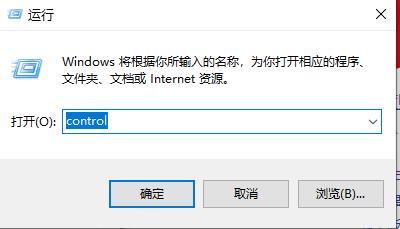
2、然后点击左上角的类型,选择“大图标”。
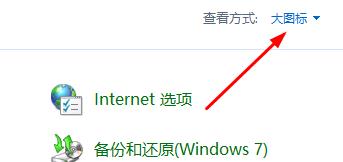
3、在下面找到并点击“鼠标”。
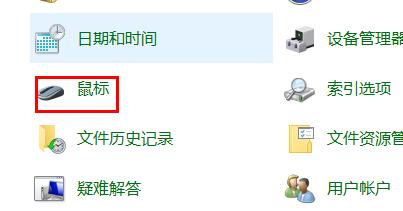
4、最后点击“指针”选项,点击下面的下拉即可自己设置。
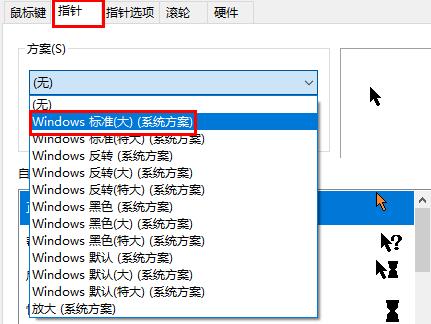
以上就是win10系统设置鼠标指针教程的全部内容,望能这篇win10系统设置鼠标指针教程可以帮助您解决问题,能够解决大家的实际问题是好吧啦网一直努力的方向和目标。
相关文章:
1. Win10系统不能调整任务栏大小怎么办?Win10系统不能调整任务栏大小的解决方法2. 苹果 macOS 13.2 开发者预览版 Beta 2 发布3. 每次重启Win7系统后打印机都显示脱机该怎么办?4. Win11分辨率调到了推荐但还是有黑边的解决方法5. 基于 Ubuntu 的 elementary OS 7 版本发布 附官方下载6. Win7纯净版没有USB驱动怎么办?Win7系统没有USB驱动解决教程7. Win7系统如何自定义修改鼠标指针样式?8. Win8系统下connectify的使用教程9. Win10系统hyper-v与vmware不兼容怎么办?10. WinXP系统提示“Windows无法配置此无线连接”怎么办?
排行榜

 网公网安备
网公网安备